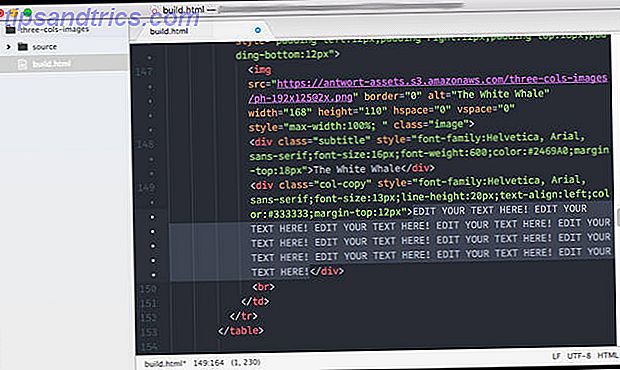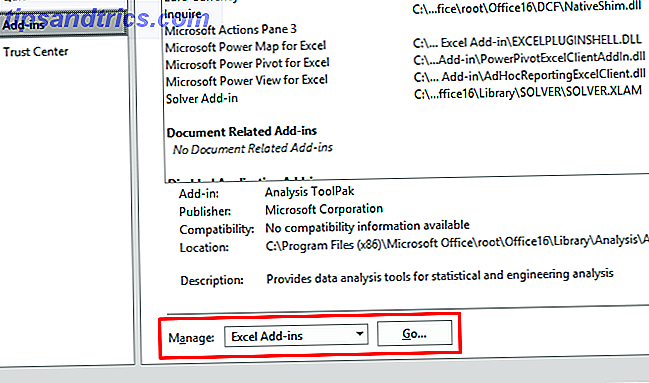Draadloos printen is een uiterst handige functie van moderne printers, maar verloopt niet altijd soepel. Heeft u problemen met het verbinden met uw draadloze printer? Misschien bent u op zoek naar een manier om een bekabelde printer draadloos toegankelijk te maken? Gebruik deze tips en trucs om draadloze Zen-afdrukken te bereiken.
Verbinding maken met een draadloze printer in Windows
De hype laat je geloven dat draadloos printen net zo eenvoudig is als het unboxen van een nieuwe WiFi-compatibele printer, het verbinden met je netwerk en vervolgens de printknop raken vanuit een applicatie op je pc.
Het is vaak niet zo eenvoudig.
Hoewel Windows 8 een herziene printerdriverarchitectuur zag bedoeld om de installatie op ARM en 32-bits en 64-bits apparaten te vereenvoudigen 4 Eenvoudige manieren om te weten of u een 64-bits versie van Windows gebruikt 4 Eenvoudige manieren om te weten of u werkt op een 64-bits versie van Windows Gebruikt u een processor die een 64-bits besturingssysteem ondersteunt en gebruikt u een 64-bits besturingssysteem? De gemiddelde off-en-pc gebruiker kent waarschijnlijk niet de antwoorden op deze vragen, hoewel ze ... Lees meer, het tot stand brengen van een verbinding met een draadloze printer in Windows blijft een uitdaging, ongeacht het merk en model.
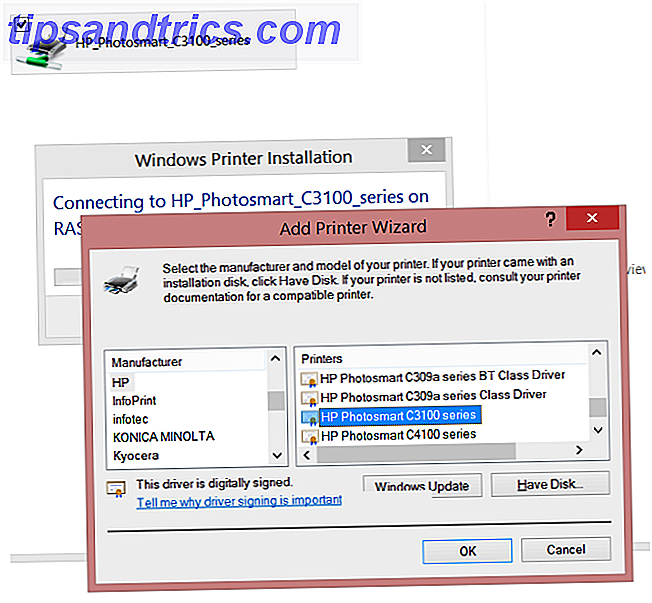
Wat er moet gebeuren, is dat met de printer verbonden met uw thuisnetwerk Windows Explorer wordt geopend Hack Windows Explorer voor efficiëntie verhoogt Hack Windows Explorer voor efficiëntie Vergroot Windows Explorer - beter bekend als bestandsverkenner in Windows 8 - is een applicatie die u waarschijnlijk uitgeeft een goede hoeveelheid tijd in. Zelfs Windows-geeks die geen ander Microsoft-programma gebruiken, neigen ernaar ... Lees meer en vind het vermeld als een apparaat op uw netwerk. Vanaf hier kunt u met de rechtermuisknop klikken en Connect selecteren om het toe te voegen.
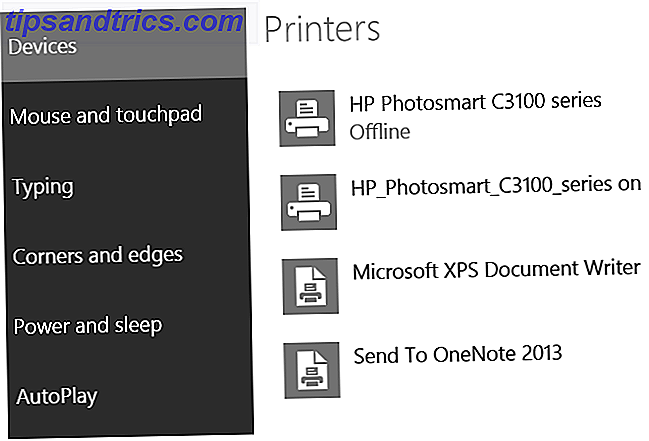
Als alternatief kunt u de Charms-balk openen Elke Windows 8-snelkoppeling - Gebaren, bureaublad, opdrachtregel Elke Windows 8-snelkoppeling - Gebaren, bureaublad, opdrachtregel Windows 8 heeft alles te maken met snelkoppelingen. Mensen met aanraakgestuurde pc's gebruiken aanraakbewegingen, gebruikers zonder aanraakapparaten moeten de muissnelkoppelingen leren, gevorderde gebruikers gebruiken sneltoetsen op het bureaublad en nieuwe sneltoetsen op de opdrachtregel, en ... Lees meer in Windows 8, tikken op pc-instellingen> pc en apparaten> Apparaten> Een apparaat toevoegen voegt de printer ook toe aan Windows.
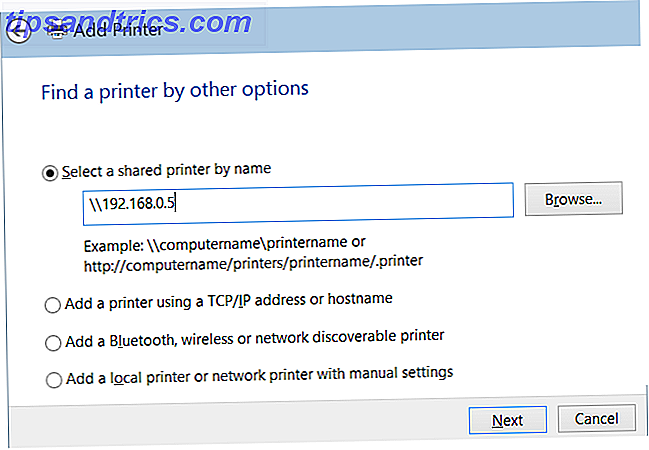
U kunt ook de traditionele Windows-methode gebruiken om Configuratiescherm> Hardware en geluid> Apparaten en printers> Een printer toevoegen om uw netwerk naar de printer te scannen te openen. Met deze methode kunt u Bladeren door het lokale netwerk naar de printer, verbinding maken door de apparaatnaam in te voeren, een printer toevoegen met behulp van het TCP / IP-adres en verbinding maken met een via een netwerk ontdekbare draadloze printer.
Voor elk van deze methoden moet u een printerdriver opgeven als onderdeel van de installatie.
Installatieproblemen? Probeer deze tips!
Wanneer een printer niet correct installeert of verbinding maakt, is de reden meestal eenvoudig. Het probleem is dat precies uitwerken waarom de verbinding niet kan worden gemaakt, een langdurig proces kan blijken te zijn.
Is de printer op uw netwerk?
Standaard zou de printer moeten verschijnen in Windows Verkenner, zelfs als u er niet mee verbonden bent. Als dit niet gebeurt, moet u alle gereedschappen gebruiken die tot uw beschikking staan om te bevestigen dat de printer op uw netwerk is aangesloten.
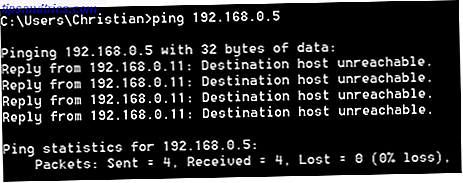
Tijdens de installatie moet het apparaat een IP-adres weergeven of de optie hebben om dit weer te geven in de instellingen (bijna alle draadloze printers hebben een klein display). Gebruik de opdracht ping op de Windows-opdrachtregel (het best gestart door op Windows + R te drukken en vervolgens cmd te typen en op Enter te drukken) om te bevestigen dat het apparaat vanaf uw computer kan worden bereikt. (U kunt ook overwegen om een statisch IP-adres in te stellen. Wat is een statisch IP-adres, hoe krijg ik er één en de voordelen / nadelen ervan? Wat is een statisch IP-adres, hoe krijg ik er één en de voordelen / nadelen ervan? In thuisnetwerken, IP-adressen zijn meestal niet gefixeerd, maar ze vallen wel binnen bepaalde bereiken. Een statisch IP-adres verandert niet. Wat zijn de voordelen hiervan, en waarom zou u er een willen? Lees meer over het apparaat, zodat u altijd weet waar u het kunt vinden Raadpleeg de documentatie bij het apparaat over het toewijzen van een statisch IP-adres.)
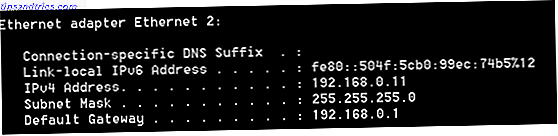
Als het vinden van het IP-adres moeilijk is, maakt u in uw browser verbinding met uw router (bijna altijd het IP-adres van de gateway wanneer u ipconfig invoert) om te controleren wat het IP-adres voor uw printer is.
Kun je de printer zien met een van deze methoden? Als dit niet het geval is, probeer dan een paar minuten te resetten of uit te schakelen op het elektriciteitsnet en opnieuw te starten. Het herstarten van Windows tijdens hetzelfde tijdsbestek is ook een goed idee.
Draadloze nabijheid
Plaats uw computer en printer dicht bij elkaar om ervoor te zorgen dat er geen probleem is met de afstand bij het instellen van de draadloze verbinding. Als dit werkt, breng dan een paar momenten door met het afdrukken van tekst uit verschillende delen van het gebouw om te zien waar de dode hoek zich bevindt. Als de dode hoek zich op een belangrijke locatie bevindt, zoals uw kantoor, woonkamer of een ander gebied dat u regelmatig gebruikt voor computertaken, overweeg dan om een draadloze repeater in te stellen. Wat is een draadloze "dode zone" en hoe kunt u deze elimineren? Wat is een draadloze "dode zone" en hoe deze te elimineren? We nemen wifi als vanzelfsprekend, maar het is geen magie - het zijn radiogolven. Deze radiogolven kunnen worden gestoord of belemmerd, waardoor draadloze "dode zones" of "dode hoeken" worden geproduceerd. Lees verder .
Gebruik een ander stuurprogramma
Vaak zijn printers compatibel met stuurprogramma's van oudere modellen. U kunt bijvoorbeeld een gloednieuwe HP-printer hebben en het stuurprogramma moeilijk kunnen installeren om het draadloos te gebruiken. Een korte tijd op zoek naar de driver 3 Bronnen voor Windows 7 Printerstuurprogramma's Uw printer aan het werk krijgen 3 Bronnen voor Windows 7 Printerstuurprogramma's Om uw printer te laten werken Meer lezen van een ouder model met vergelijkbare functies kan u de resultaten geven waarnaar u op zoek bent voor.
Heb je geen draadloze printer? 5 alternatieven die u kunt proberen
Niet iedereen heeft een draadloze printer; niet iedereen voelt zich gerechtigd om geld uit te geven aan een apparaat dat hetzelfde doet als het apparaat dat ze al hebben, alleen met minder kabels.

Gelukkig betekent dit niet dat u niet kunt genieten van draadloos printen. Het enige dat u nodig hebt, is een apparaat dat als afdrukserver fungeert. Dit kan een website-instelling zijn voor cloud printing Hoe u uw printer kunt delen met iedereen op internet Hoe u uw printer deelt met iedereen op internet Windows 7's thuisgroep-functie maakt het delen van printers op uw lokale netwerk eenvoudig, maar wat als u een printer via internet? Dit is van oudsher zeer gecompliceerd geweest, waaronder printdrivers, firewallregels ... Lees meer, een andere computer (een Raspberry Pi kan gebruikt worden Maak je eigen draadloze printer met een Raspberry Pi Maak je eigen draadloze printer met een Raspberry Pi Minder kabels, flexibiliteit over waar u uw printer kunt neerzetten - draadloos printen is een win-win, tenzij u een oudere printer hebt, Raspberry Pi tot de redding! Lees meer), of zelfs een USB-netwerkhub zoals geïllustreerd in onze samenvatting van de drie eenvoudigste manieren om deel een printer De 3 eenvoudigste manieren om een printer via een netwerk te delen De 3 eenvoudigste manieren om een printer via een netwerk te delen U kunt uw ene printer delen met meerdere pc's via een lokaal netwerk. We leggen uit hoe je dit in Windows instelt. We laten u ook alternatieve manieren zien om uw printer te delen. Lees verder . Een andere manier kan zijn om uw SD-kaart te gebruiken als een schijf, de gegevens (documenten, foto's, enz.) Op te slaan vanaf het ene apparaat en vervolgens rechtstreeks vanaf de SD-kaart af te drukken 7 Fantastisch gebruik voor een oude SD-kaart 7 Fantastisch gebruik voor een oude SD Kaart Of uw oude SD-kaart een magere 64 MB is of een enorme 64 GB, er bestaan verschillende projecten om gebruik te maken van deze opslagkaarten. Lees Meer als uw printer een kaartlezer heeft.
Ten slotte kunt u een printer in uw thuisnetwerk delen in Windows 7 en het delen van printers in Windows 8 werkt vrijwel hetzelfde.
Als je verbijsterd bent door een van de voorwaarden in dit artikel, lees dan de uitleg van Joel van verschillende populaire termen voor draadloos netwerken. Vereenvoudigd draadloos netwerk: de voorwaarden die u moet kennen Draadloze netwerken vereenvoudigd: de voorwaarden die u moet kennen Kent u het verschil tussen een " toegangspunt "en een" ad hoc-netwerk? Wat is een "draadloze repeater" en hoe kan dit uw thuisnetwerk verbeteren? Lees meer.
Een beter begrip van draadloos netwerken kan u helpen
Bij het opzetten van een draadloze printer is het een goed idee als je echt herkent wat je doet; dat wil zeggen, de printer verbinden met uw draadloze netwerk, waar het als een apparaat zal zitten, samen met uw computer, tablet, smartphone, misschien ook uw mediacenter.
Met die verbinding moet het een eenvoudige taak zijn om uw pc op het apparaat aan te sluiten en te beginnen met afdrukken via het netwerk. De bovenstaande tips moeten helpen bij het oplossen van de meeste problemen, maar voor een beter begrip van de concepten, zie Matt Smith's Connected: uw complete gids voor thuisnetwerken en de eenvoudige handleiding voor computernetwerken die als PDF kunnen worden gedownload.
Heb je nog tips die je zou toevoegen? Is er een beproefde oplossing voor problemen met draadloos afdrukken waar u altijd op vertrouwt? Deel uw mening in de commentaren.